¿Conoce todas las funciones del editor de fotos de su Mac?
On noviembre 25, 2021 by adminEl Mac de Apple ha dividido a la gente desde que existe. Algunas personas adoran la marca y no usan nada más que el Mac; otras no lo soportan en absoluto. Sin embargo, incluso el equipo contrario está de acuerdo a regañadientes en que los ordenadores Mac tienen un rendimiento sólido, especialmente para tareas como la edición de fotos y vídeos.
¿Te has preguntado alguna vez cómo editar fotos en Mac? Los programas de edición de fotos van de lo más sencillo a lo más complejo y se adaptan a diferentes tipos de fotógrafos. Piensa en tus necesidades y elige un programa que se adapte a tu flujo de trabajo, pero también un editor de imágenes que los usuarios de Mac recomienden.
Si quieres convertirte en un profesional, probablemente Photoshop ya sea tu amigo. Lightroom es otro editor de fotos que los usuarios de Mac utilizan desde hace tiempo. Sin embargo, el editor de fotos por defecto de Mac, Fotos, es una pieza de software incorporada que muchos dan por sentado aunque es adecuada tanto para los principiantes como para cualquiera que necesite arreglar rápidamente sus fotos en un editor de imágenes que Mac proporciona de forma gratuita.
En este artículo, le diremos exactamente lo que puede conseguir con Fotos, el software de edición de fotos incorporado para Mac. Si buscas una alternativa de nivel superior, considera Luminar, que te permite almacenar, clasificar, organizar y editar fotos de forma rápida y eficiente. Haga clic a continuación para conocer Luminar y editar fotos en su Mac de forma gratuita durante su periodo de prueba.
Herramientas de edición de fotos para Mac
¿Qué características debe tener un editor de fotos para Mac? Veamos el editor de imágenes Fotos y analicemos sus herramientas una a una.
Herramientas de visualización y almacenamiento
Un editor de fotos que guste a los usuarios de Mac no sólo debe ser compatible con el sistema, sino también seguir el diseño general minimalista y fácil de usar de todos los productos de Apple. Fotos permite almacenar, ver, valorar y agrupar imágenes.
Una gran característica que aumenta la fidelidad a la marca es la posibilidad de añadir automáticamente las fotos a la biblioteca de iCloud. Algunas personas eligen específicamente Fotos para poder sincronizar sus fotografías editadas rápidamente con todos sus dispositivos a través de iCloud. Así pueden verlas más tarde en cualquier otro dispositivo de Apple. También puedes dar «me gusta» a las imágenes en Fotos, lo que las añade automáticamente a los favoritos.
No solo eso, Fotos se mejora constantemente. Además, agrupa inteligentemente las fotos en función del tiempo y el lugar. Es un editor de imágenes que los usuarios de Mac adoran por lo fácil que es encontrar todas las fotos que hiciste en Sri Lanka o en un día concreto de mayo de 2016. Otra característica de este software de edición de fotos para Mac es la detección de rostros, que te permite ver todas las fotos que tienes de una persona en particular.
Herramientas de edición
La edición es fácil en Fotos porque las funciones que ofrece este editor de fotos para Mac son básicas e intuitivas. Para el tamaño y la apariencia general, puedes recortar, voltear, rotar y enderezar tus fotos como en cualquier editor de fotos para Mac. También hay controles deslizantes y herramientas que te permiten controlar los detalles del color, desde una varita mágica hasta ajustes básicos de color, luz y blanco y negro, e incluso un control granular completo sobre la exposición, la saturación y la intensidad.
Fotos ofrece todo lo que necesitas en un software básico de edición de fotos para Mac. Con Fotos, es fácil eliminar los ojos rojos, retocar las manchas y hacer que tus fotos de retrato sean atractivas. Para abrir una imagen para editarla en Fotos, haz doble clic en la foto y elige la opción «Editar» en la esquina superior derecha de la ventana de la aplicación.
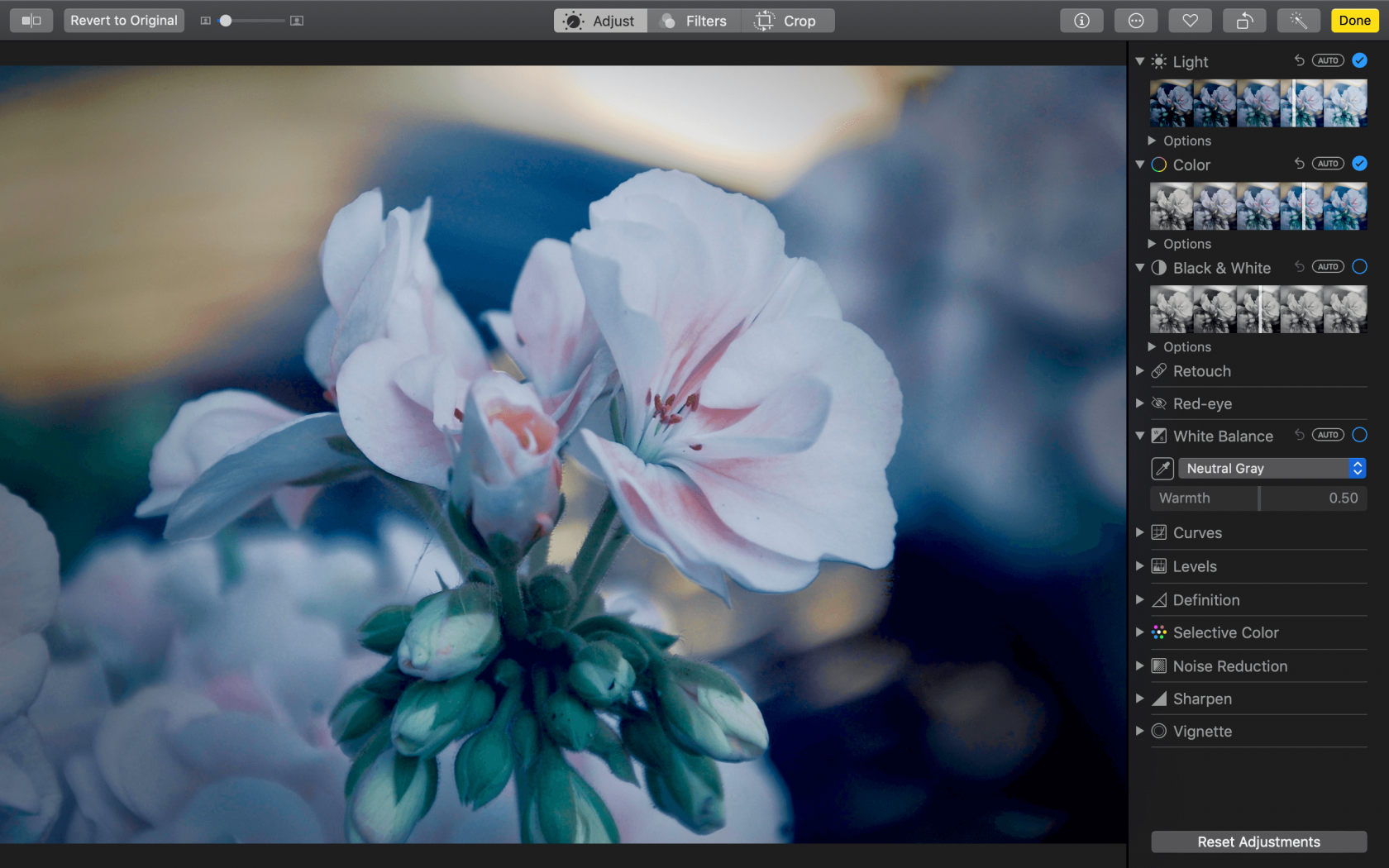
Veamos con más detalle los controles deslizantes de Fotos:
- Luz: ilumina las zonas oscuras y resalta los detalles ocultos
- Color: ajusta la saturación, el contraste y el tono de color
- Negro & blanco: elimina los colores para que puedas centrarte en los detalles y añade un tipo especial de efecto dramático
- Balance de blancos: hace que tus fotos sean más cálidas o más frías
- Curvas: afina el contraste y los ajustes de color
- Niveles: ajusta el equilibrio tonal de tus fotos, perfeccionando los tonos medios, las luces y las sombras
- Definición: aumenta la claridad de una imagen
- Color selectivo: resalta determinados colores en tus fotos
- Viñeta: añade sombreado cerca de los bordes para crear un enfoque único
Como Fotos utiliza un sistema no destructivo, puedes editar tus fotos hasta el infinito. Haz clic en Comparar y verás los ajustes que has realizado. Si no estás satisfecho en algún punto, siempre puedes volver a la foto original o hacer otros ajustes.
Copiar &pegar
Fotos es un gran editor de imágenes para Mac también porque te permite copiar y pegar tus ajustes entre imágenes. Esto facilita la edición de un lote de imágenes a las que quieres dar el mismo aspecto. Una vez que hayas editado una imagen, puedes copiar todos tus ajustes y pegarlos en otras imágenes. Esta función suele estar presente en editores de fotos mucho más avanzados como Luminar, y su adición en este editor incorporado es genial.
Aún más trucos para tu editor de imágenes de Mac
Los controles deslizantes mencionados anteriormente no son las únicas opciones que tienes. Puedes hacer clic en el botón Añadir para acceder a herramientas más avanzadas como la reducción de ruido, la nitidez, los niveles y el histograma. Como puedes ver, Fotos no es sólo otro editor de imágenes integrado en el Mac que no te da mucho control sobre tus fotos. Por el contrario, es algo que realmente puede sustituir a los costosos editores siempre que no necesites algo excesivamente avanzado.
Extensiones de Fotos
A los usuarios de Fotos les gusta aumentar el potencial de la aplicación utilizando extensiones de Fotos. Hay múltiples extensiones para este editor de fotos para Mac que puedes utilizar para ajustar y mejorar rápidamente tus fotos según tus necesidades. Si quieres hacer ediciones de forma rápida y automática, Photolemur puede ayudarte. Para aplicar un buen aspecto, arreglar la saturación y la vibración, o potenciar tus fotos con geniales funciones de IA, Luminar es perfecto. Si te gusta el horquillado HDR, Aurora es una gran opción. Otras herramientas profesionales como BeFunky, Pixelmator y Affinity Photo también funcionan bien con Fotos.
También hay muchas otras extensiones de edición de terceros para este editor de imágenes que los usuarios de Mac adoran, porque están diseñadas específicamente para Fotos. Puedes encontrarlas en la Mac App Store. Te permiten añadir filtros y texturas y utilizar aún más herramientas de retoque. Para empezar a editar con la extensión, haz clic con el botón derecho en la foto y busca la opción «Editar con» en el menú desplegable:
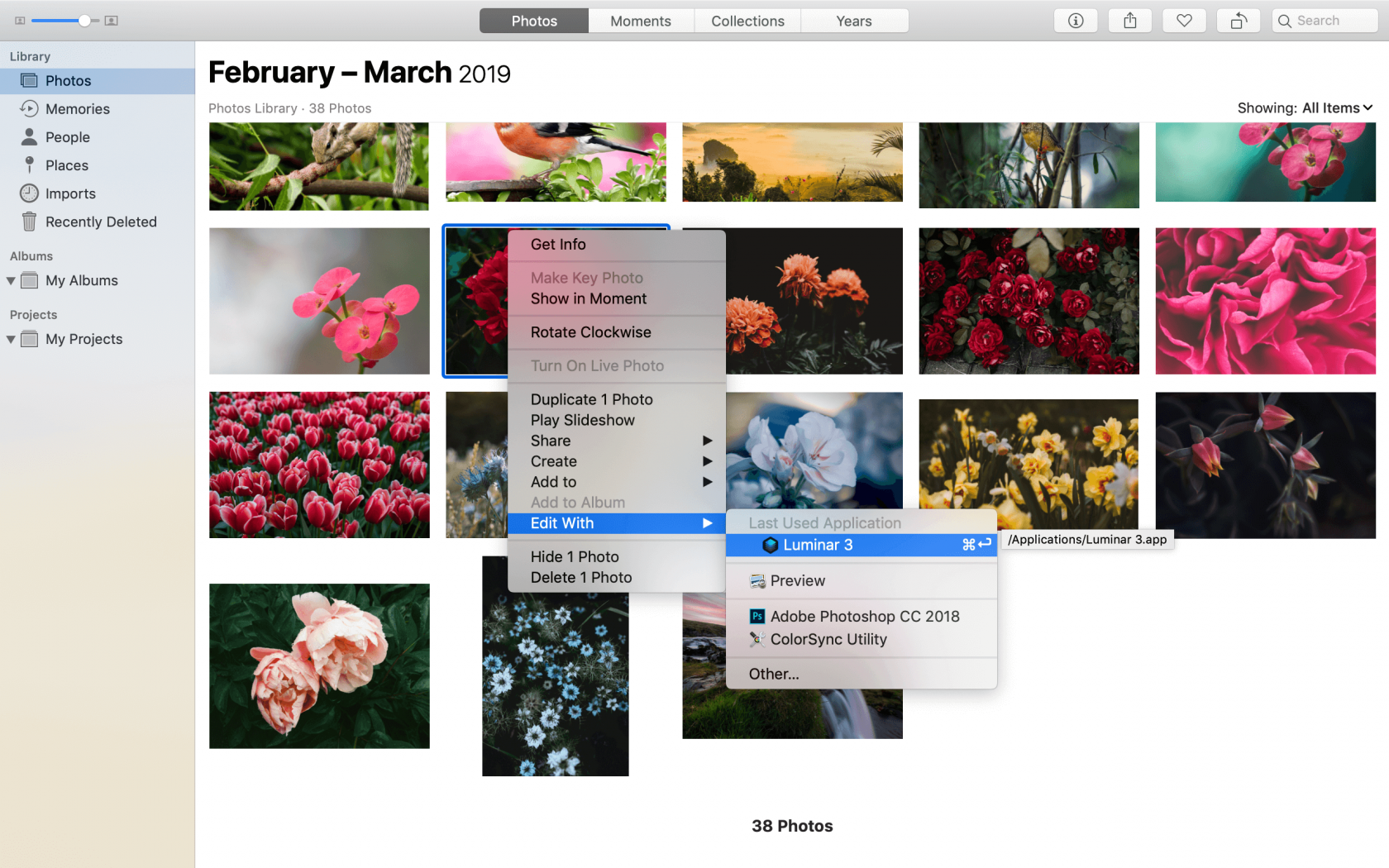
Editor de fotos alternativo para Mac
Si buscas editores alternativos con el mismo diseño bonito y la misma facilidad de uso que Fotos, Luminar puede ser una opción perfecta para ti si quieres editar fotos en Mac.
Modo de vista en Luminar
Luminar 4 es un gran editor de fotos para Mac que te permite almacenar, organizar y editar tus fotos de forma rápida y sencilla. No hay necesidad de importar manualmente sus imágenes a Luminar. Una vez que guíes a Luminar a tu carpeta de fotos por defecto, puedes usar Luminar igual que Fotos; te permite ver tus fotos en una galería por fecha, código de color, favoritos, etc.
Este software de edición de fotos para Mac es perfecto tanto para principiantes como para profesionales por su intuitiva interfaz de usuario y su potente arsenal de herramientas. Es un editor de fotos para Mac que merece la pena probar.
Modo de edición en Luminar
Luminar es un editor de imágenes para Mac que te permite editar fotos rápidamente. Añade aspectos sorprendentes y encuentra prácticos espacios de trabajo para editar cualquier tipo de foto, desde retratos hasta paisajes, con filtros incorporados. Las herramientas de edición son abundantes, y Luminar tiene todo lo que necesitas para hacer brillar tus fotos. Los deslizadores de IA analizan automáticamente los puntos problemáticos de tus fotos y los editan con un solo deslizador.
Gracias al sistema de capas, puedes editar tus fotos de forma profesional, creando efectos de levitación, añadiendo logotipos y marcas de agua, añadiendo texturas y mucho más. No todos los programas de edición de fotos para Mac tienen estas funciones, por lo que es sumamente maravilloso poder acceder a ellas en este editor de imágenes para Mac, perfecto para profesionales y aficionados.
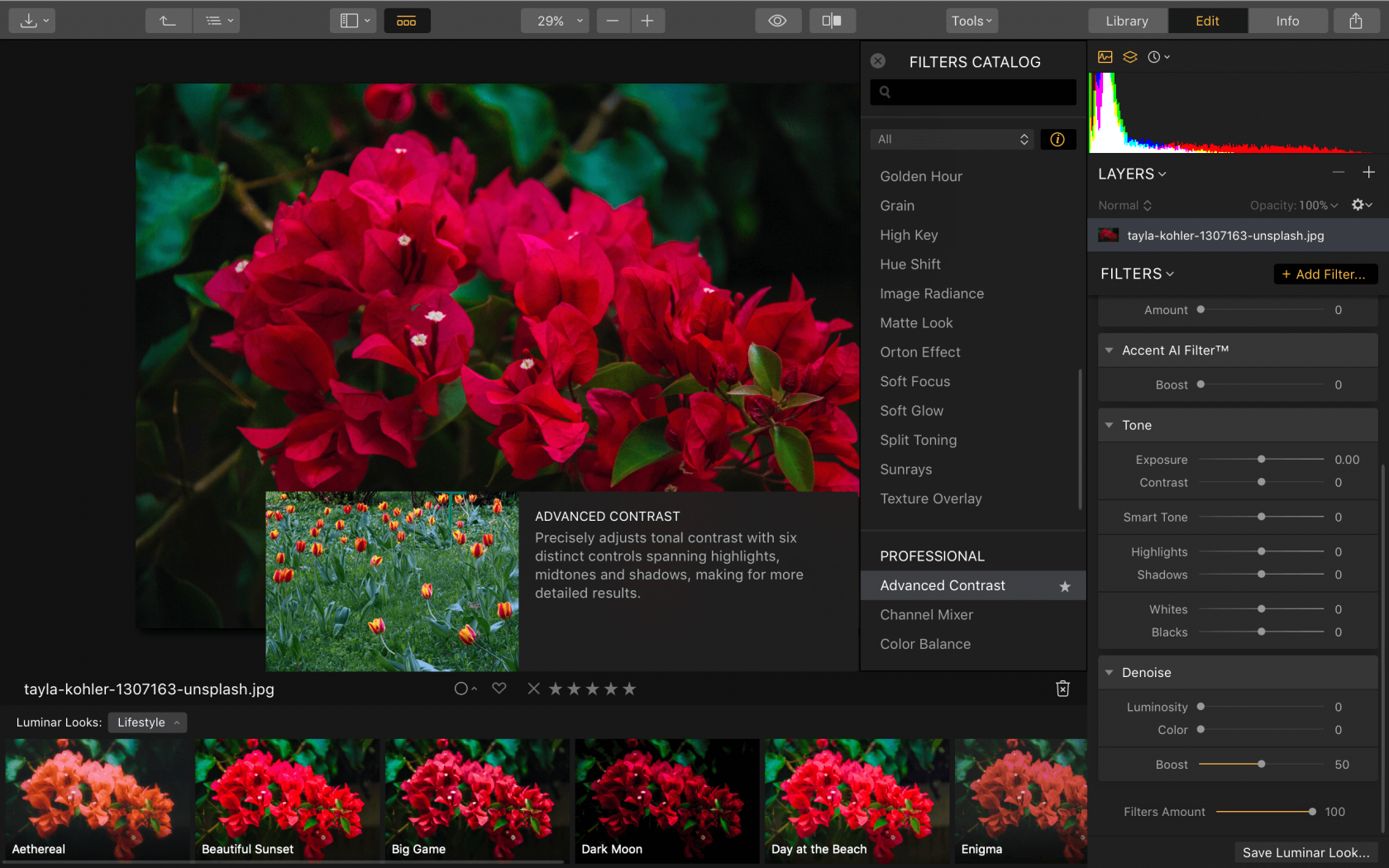
Si quieres probar este editor de fotos para Mac y aprender rápidamente a editar fotos en Mac, haz clic en el botón de abajo para probar Luminar gratis.


Luminar 4 Tu fotografía. Elevado.
Reemplaza el cielo en tus fotos, ¡al instante! Potencia los detalles con la estructura de IA. Descubre más herramientas increíbles en el nuevo Luminar 4.
- Reemplazo del cielo AI
- Estructura AI
- 60+ funciones de vanguardia
- Looks instantáneos
- Y más
.
Deja una respuesta